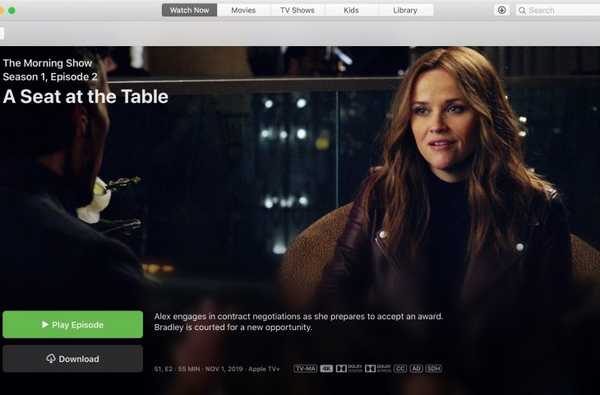Apple Card, ett kreditkort som Apple skapade i samarbete med MasterCard-betalningsnätverket och investeringsbanken Goldman Sachs, innehåller en praktisk funktion som låter dig ladda ner ett Apple Card-uttalande som ett PDF-dokument som inte bara innehåller betalningar du har gjort utan också andra transaktionsinformation som dina återbetalade köp och mer.
Enligt Apple innehåller ditt Apple Card-uttalande följande:
- Eventuella betalningar du kan ha gjort med ditt Apple-kort.
- Återbetalningar på köp som du returnerade.
- Krediter som du kan ha fått från en transaktionstvist.
Följ med oss för att lära dig hur du laddar ner ett Apple Card-uttalande för varje månad.
Hur man laddar ner Apple Card-uttalandet som PDF
Gör följande för att ladda ner ett Apple Card-uttalande som en PDF-fil.
1) Öppna Plånbok-app på din iPhone med iOS 12.4+.
2) Tryck på din Apple-kort.
3) Kran Total balans.
4) Rulla ner och välj månad för ditt uttalande.
5) Välja Ladda ner PDF-uttalande.
Det är allt du behöver, folkens!

Så snart filen har laddats ner kan du se den på din enhet, dela den med din finansiella rådgivare med hjälp av alternativen för aktieblad, exportera uttalandet till appen Filer osv..
Som en påminnelse kan du snabbt visa enskilda betalningar i Wallet-appen när som helst.
Klicka på ditt kort och bläddra igenom Senaste transaktioner tills du ser den betalningstransaktion du gillar. För att se detaljer, tryck på transaktionen och tryck sedan på den igen på nästa skärm.
Fler resurser för Apple Card
För att lära dig mer om hur du använder ditt Apple-kort, se till att läsa iDB: s ytterligare instruktioner, inklusive praktiska uppskrivningar som förklarar hur du ansöker om ditt Apple-kort och hur du slutar ta emot aviseringar från Apple Card och Daily Cash. Känn dig också gärna bläddra i vårt handlingsarkiv och glöm inte att titta på Apples videohandledning som täcker Apple Card.
Behövs hjälp? Fråga iDB!
Om du gillar den här självstudien, skicka den till dina vänner och lämna en kommentar nedan.
Fastnade? Är du inte säker på hur du gör vissa saker på din Apple-enhet? Låt oss veta via [email protected] och en framtida handledning kan ge en lösning.
Skicka in dina egna förslagsförslag via [email protected].